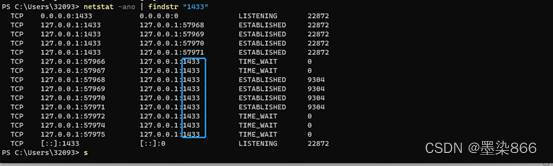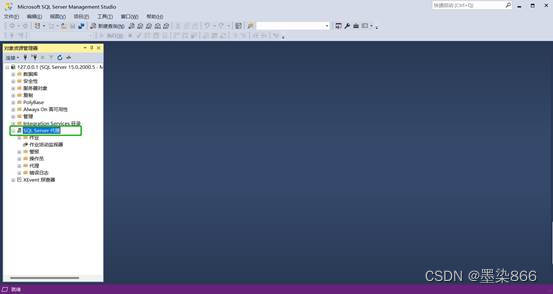相关推荐recommended
- Nginx虚拟主机配置(基于端口,域名,ip三方式)
- Mysql 行转列,把逗号分隔的字段拆分成多行
- 【消息中间件】原生PHP对接Uni H5、APP、微信小程序实时通讯消
- 【vs code】|——rust开发环境搭建
- 最新版的 MacOS Catalina 的 CocoaPods 安装步
- 【mysql】SQL优化15种方法
- 【笔记】Python3|爬虫请求 CSRF-Token 时如何获取To
- SpringCloud微服务项目实战(一)---搭建SpringBoo
- MK趋势检验和MK突变检验(代码分享及结果分析)
- 使用nginx解决前端https调用http接口
- 手把手教你如何使用SpringBoot3打造一个个性化的代码生成器
- Spring Cloud Alibaba全家桶(九)——分布式事务组件
- Web前端 ---- 【Vue】(组件)父子组件之间的通信一文带你了解
- SQLSyntaxErrorException异常产生原因及解决方案
- 设置MySQL允许外部访问
- NoSQL大数据存储技术测试题(参考答案)
- Fpga开发笔记(二):高云FPGA发开发软件Gowin和高云fpga
- C++ Qt开发:QSqlDatabase数据库组件
- Ubuntu20种安装MySQL8(超全教程)
- SpringCloud之gateway基本使用解读
- Spring-SpEL表达式超级详细使用全解
- springboot升级到3.x + jdk升级到17
- MapStruct
- 【SQL Server】自动任务备份,定时清理历史文件
- 基于Python的爬虫系统设计与实现(Django框架) 研究背景与意
- 2023最新版MySql 8.0.34 最简单小白操作级安装教程
- Python快速搭建网站
- 【Spring Bean】
- Spring Cloud Alibaba全家桶——微服务链路追踪Sky
- 【MySQL系列】Too many connections
Windows开启SQL Server服及1433端口
作者:mmseoamin日期:2024-01-18
需求:Windows开启SQL Server服务及1433端口
目前端口没有启动
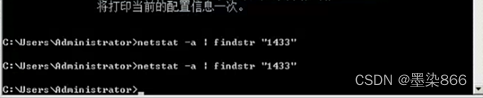
解决:
打开SQL Server配置管理器(win+R)
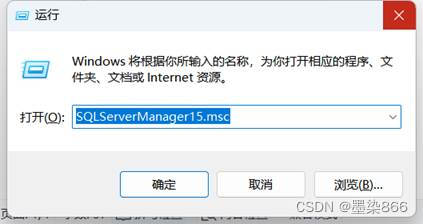
各个sqlserver版本在textbox中输入对应的命令如下:
SQLServerManager15.msc(对于 SQL Server 2019 )
SQLServerManager14.msc(对于 SQL Server 2017 )
SQLServerManager13.msc(对于 SQL Server 2016 )
SQLServerManager12.msc(对于 SQL Server 2014)
SQLServerManager11.msc(对于 SQL Server 2012 )
SQLServerManager10.msc(对于 SQL Server 2008 )
检查这几个服务是否正常运行
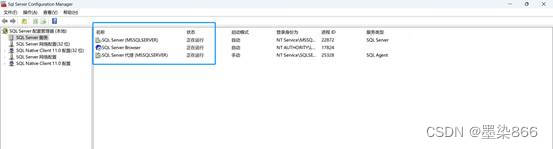
SQL Server网络配置→MSSQLSERVER的协议→TCO/IP(双击)
将IP1和IP2的端口状态改为已启用,如下图所示
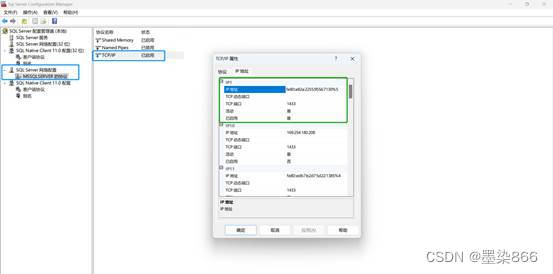
并将IPALL的TCP端口设置为1433→应用
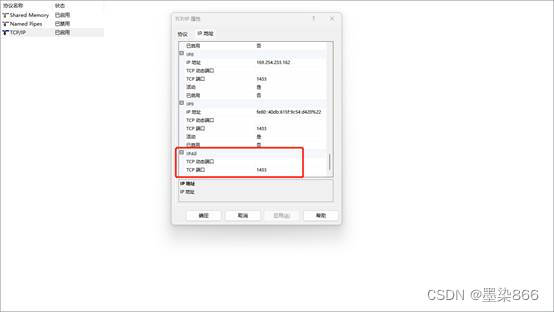
这里点击确定
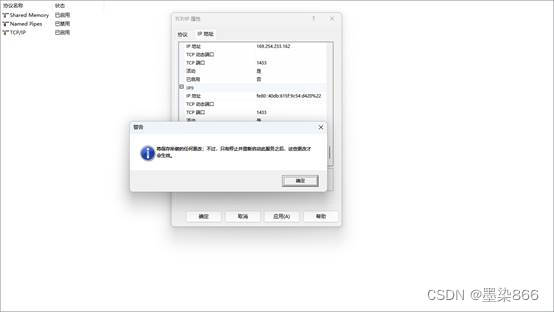
SQL Native Client配置→客户端协议→TCP/IP(启用)
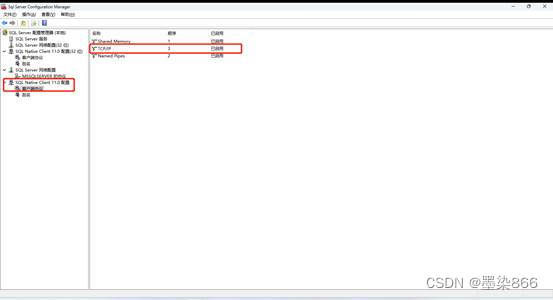
Win+R,输入:services.msc,确认SQL Server的这几个服务是否运行
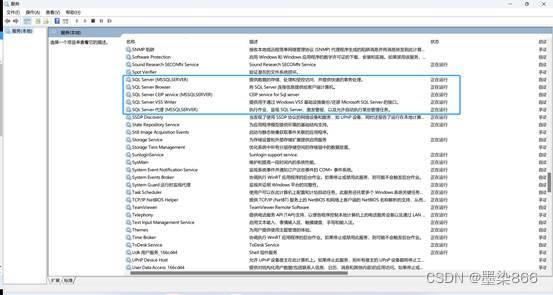
如更改需要在service中重启SQL Server服务
验证1433